Win7系统安装软件时错误写入注册表键怎么解决
时间:2020-09-17 08:57:45
在win7系统中,很多用户都会在电脑中安装各种各样的软件,可是有时候会遇到一些故障,比如有不少雨林木风win7旗舰版系统用户在安装软件的时候,出现了错误写入注册表键,该怎么办呢,本文就给大家讲解一下Win7系统安装软件时错误写入注册表键的详细解决步骤。
1、点击开始 - 运行(输入regedit)- 确定或者回车;
2、这时我们打开了注册表,在注册表中找到:Hkey_Users ;
3、我们用右键单击:Hkey_Users,在弹出的菜单中点击:权限(P),这时会弹出“Hkey_Users 的权限”窗口;
4、在“安全”、“组或用户名(G)”下面有:系统中所使用到的各种帐户名称列表,选择我们所使用的用户名 (计算机开机登陆的用户名,如果开机登录没有设置的,用户名是:Administrator)(附图三);
如果没有这个用户名,我们点击:添加(D),输入登陆的用户名或者Administrator;然后点击:确定(附图四);
5、回到“Hkey_Users 的权限”窗口,在“Administrator 的权限(P)“允许”下面,“完全控制”和“读取”前面的小框中打勾,最后点击:确定;
6、设置好以后,我们退出注册表,再安装软件。
关于Win7系统安装软件时错误写入注册表键怎么解决就给大家介绍到这边了,如果你有碰到一样情况的话,可以采取上面的方法步骤来进行处理就可以了。
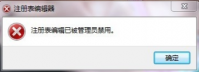
注册表编辑器被锁定了怎么为 注册表解锁 呢?好端端的电脑突然提示注册表被管理员禁用了,这样的问题真是令人摸不着头脑,那么下面就一起通过大地下载站的这篇文章来了解一下这个
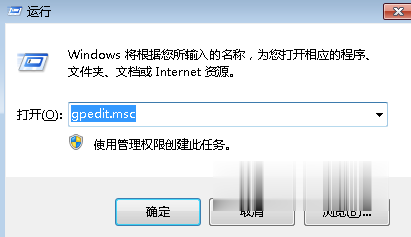
注册表是windows的核心文件,也是一个很重要的数据库,我们有时候要修改一些设置的时候都会经常用到注册表,但是最近听一朋友说他的注册表被禁用了,要打开注册表的时候系统会提示注册表编辑已被管理员停用的提示,那么遇到这个问题要怎么办呢?现在小编就跟大家分享一
在注册表中,朋友们的U盘使用记录很多时候都会留在其中,倘若朋友们不想让这些使用记录存在的话,那么就要把它们删除掉,可要怎么样来删除注册表的U盘使用记录呢?下面小编就带你
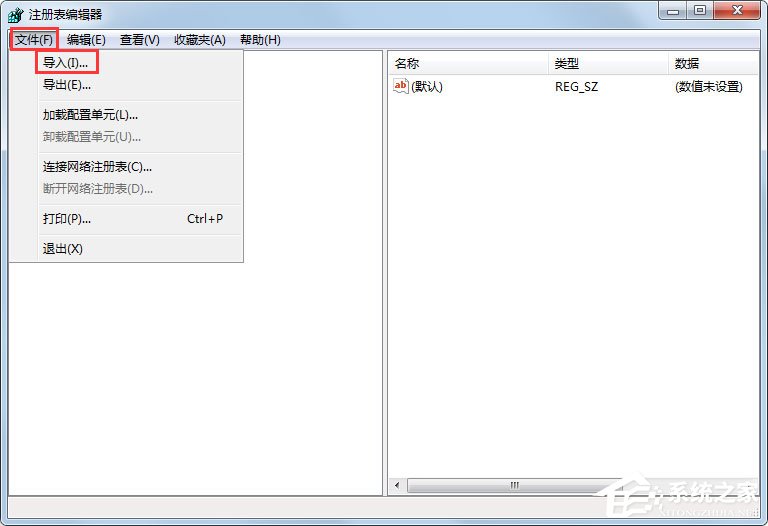
相信大家都知道,注册表可以用来保存应用程序和存储系统的设置信息。不过,有时候因为我们的误操作,会导致注册表损坏。最近就有Win7用户反映,注册表受损,用户并不懂如何解决,为此非常苦恼。那么,Win7如何恢复注册表呢?接下来,我们就一起往下看看Win7恢复注册表
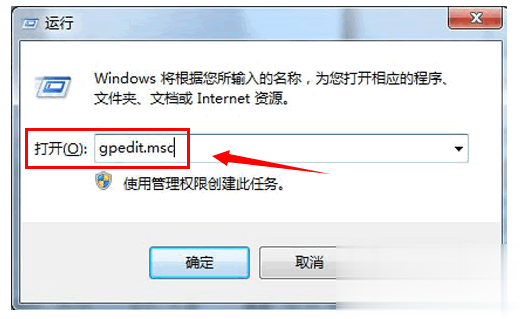
在某些场合,比如办公室或者网吧,可能电脑里的注册表是不允许打开的,但有时候我们需要使用注册表来设置一些东西的时候怎么办呢?今天就教大家如何打开注册表编辑器。
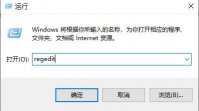
注册表编辑器包含了计算机性能记录和底层的系统状态信息以及各类其他数据,如果用户将注册表编辑器内的文件误删了,要怎么恢复呢,首先我们就是通过快捷方法打开注册表编辑器,接